Bách Khoa 2 giới thiệu các bạn cách tạo điểm truy cập để phát wifi bằng Laptop
Mặc định cả Windows và macOS đều được tích hợp sẵn chức năng chia sẻ kết nối Internet, tuy nhiên khả năng tùy biến không cao và thường rất khó chỉnh sửa. Do đó người dùng nên cài đặt ứng dụng của bên thứ ba, đơn cử như Connectify. Về cơ bản, ứng dụng sẽ tận dụng kết nối Internet của laptop và tạo thêm một điểm phát Wi-Fi mới.
Ưu điểm:
– Tạo điểm phát cho các thiết bị khác truy cập gần hơn.
– Khi chỗ bạn đang ngồi không có Wi-Fi mà chỉ có dây mạng LAN cho máy tính.
Cách 1:
– Bước 1: Đầu tiên bạn hãy tải và cài đặt ứng dụng Connectify tại địa chỉ https://www.connectify.me/, tương thích với các thiết bị chạy Windows 7 trở lên.
– Bước 2: Khi cài đặt hoàn tất, bạn hãy khởi động lại máy tính. Sau đó nhấp vào biểu tượng ứng dụng ở góc phải màn hình và chuyển sang thẻ Wi-Fi Hotspot.
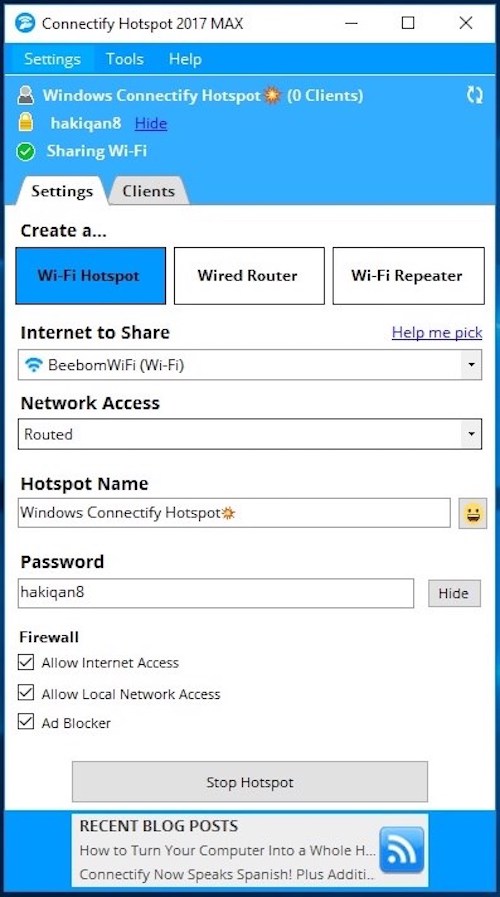
– Bước 3: Tại đây bạn hãy lựa chọn kết nối cần chia sẻ, ví dụ nếu máy tính đang gắn dây mạng LAN thì chọn Local Area Network hoặc Wi-Fi. Phần Network Access có hai mục là Routed và Bridged, nếu bạn chọn Bridged nghĩa là máy tính sẽ đóng vai trò như một cây cầu nối để các thiết bị kết nối trực tiếp đến router, ngược lại các thiết bị sẽ kết nối với máy tính của bạn.
– Bước 4: Tiếp theo, đặt tên cho điểm phát Wi-Fi và mật khẩu (vì là phiên bản miễn phí nên chỉ có thể đặt tên theo dạng Connectify-abc).
– Bước 5: Để tăng mức độ bảo mật, người dùng nên lựa chọn chế độ Access Point, WPA2-PSK tại phần Mode. Cuối cùng bấm Start Hotspot để tạo điểm phát, biểu tượng của ứng dụng ở góc phải màn hình sẽ chuyển từ màu xám sang màu xanh.

Nếu muốn kiểm tra danh sách cách thiết bị đang kết nối, bạn hãy truy cập vào menu Clients > Connected to my Hotspot. Bên cạnh đó, người dùng cũng có thể theo dõi việc download/upload của các thiết bị, chặn quảng cáo hoặc chặn truy cập Internet dễ dàng.
Connectify còn cung cấp tính năng cho phép mở rộng vùng phủ sóng Wi-Fi trong ngôi nhà, lúc này laptop sẽ đóng vai trò như một router hoặc thiết bị tăng sóng bổ sung.
Cách 2:
Cách này rất đơn giản , bạn không cần tải phần mềm gì cả .
Bước 1 :Vào cmd của máy 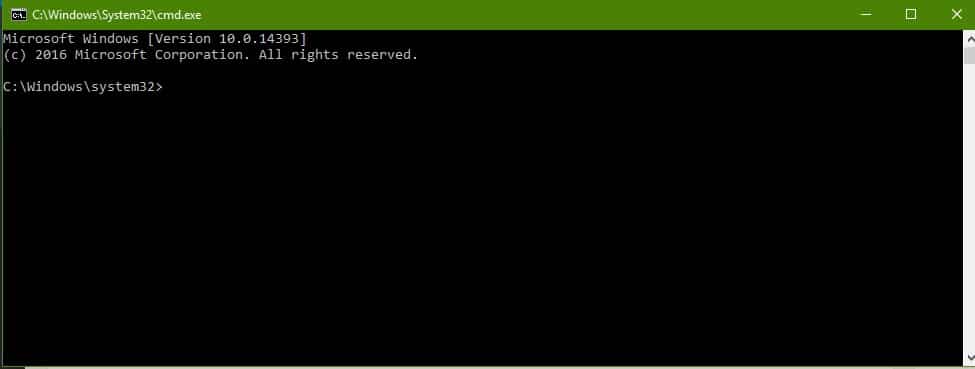
Bước 2 :Nhập lần lượt 2 dòng lệnh sau vào máy là máy của bạn đã phát wifi thành công!!!
netsh wlan set hostednetwork mode=allow ssid=BachKhoa2 key=123456789
netsh wlan start hostednetwork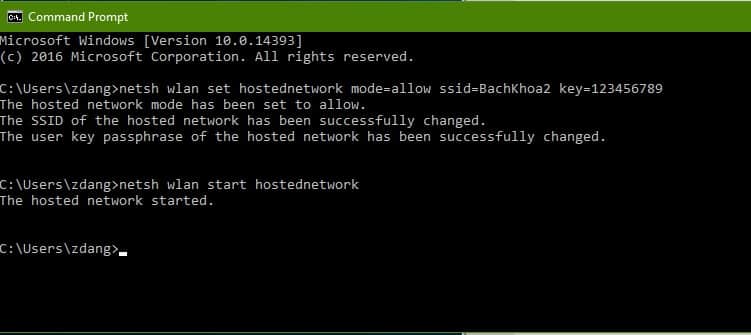
Rất đơn giản phải không !!!
Mọi yêu cầu về phần mềm và hướng dẫn cài đặt các phần mềm các bạn có thể lh : hoangdm@bk4.com.vn
Bách Khoa 2 cho thuê với chính sách giá cạnh tranh nhất chỉ 20.000 đồng/máy/tháng.
Chi tiết báo giá và cấu hình laptop cho thuê, xin Quý khách Click tại đây.
Mọi thông tin xin Quý khách liên hệ Công ty Bách Khoa 2
Hotline: 04.66 727374 – 03 44 111 888
Địa Chỉ :74B Ngõ 116-Nhân Hòa-T.Xuân-Hà Nội
Rất hân hạnh được phục vụ Quý khách mọi lúc, mọi nơi.





